想知道如何将您最喜欢的歌曲从 YouTube Music 添加到 Apple Music? 本文将教您两种方法从 YouTube 和 YouTube Music 下载歌曲到 MP3 320kbps 格式,然后轻松地将 YouTube Music 歌曲添加到 Apple Music 或 iTunes。
YouTube是最受欢迎的视频和音乐流媒体服务,有许多有趣的视频、剪辑、教程、音乐视频、电影等。此外,它还有自己的音乐流媒体服务,称为 YouTube音乐,提供超过 80 万首歌曲。 有时,我们可以在 YouTube Music 上找到一些精彩的歌曲,或者在 YouTube 平台上发现优美的音乐视频,但在 Apple Music 中却找不到。 此外,一些用户准备从 YouTube Music 切换到 Apple Music,因为 Apple Music 的兼容性要好得多。 无论你只是想 将 YouTube Music 中的歌曲添加到 Apple Music,或计划将 YouTube Music 转移到 Apple Music,本文就是为您而写的。
内容
第 1 部分:YouTube Music 与 Apple Music:简单比较
音乐流媒体是当今人们听音乐的主要方式。 Apple Music 和 YouTube Music 是两个流行的音乐流媒体平台。 如果您想从 YouTube Music 切换到 Apple Music,可以仔细阅读这部分内容。
以下是两个平台上付费计划的简要摘要:
| 应用平台 | 免费试用 | 高级单人 | 家庭计划 | 学生计划 | 其它 |
|---|---|---|---|---|---|
| 苹果音乐 | 包月 | $ 10.99 /月 | $ 16.99 /月 | $ 5.99 /月 | 语音套餐 4.99 美元/月 |
| YouTube 音乐免费 | 包月 | 附带广告 | 没有 | 没有 | 没有 |
| YouTube音乐高级版 | 包月 | $ 9.99 /月 | $ 14.99 /月 | $ 4.99 /月 | YouTube Premium 每月 11.99 美元 |
YouTube Music 与 Apple Music:哪一个更好?
| 苹果音乐 | YouTube音乐 | |
| 免费计划 | 没有 | 可以,但是有广告 |
| 音乐目录 | 超过五千万首歌曲 | 超过五千万首歌曲 |
| 音乐质量 | 比特率为 256kbp/s | 免费用户 128kbp 高级用户 256kbps |
| 听力体验 | 提供无损音频,无需额外费用 | 标准配置,还配有均衡器 |
| 跨平台可用性 | iOS、iPadOS、Apple Watch、Apple TV、HomePod 和 Amazon Echo | iOS、iPadOS、Android 和 Wear OS |
| 订购 | 超过168个国家 | 超过100个国家 |
直观上,Apple Music 似乎提供了比 YouTube Music 更高的价格计划。 不过,Apple Music 可为您提供更好的聆听体验,并且在 Apple 设备上效果最佳。 您可以根据您的需要选择合适的。 接下来,我们将向您展示将曲目从 YouTube Music 传输到 Apple Music 的不同方法。
关于 YouTube Music 您需要了解的事项:
许多人想知道如何将 YouTube Music 中的歌曲添加到 Apple Music。 由于版权原因,用户无法将 YouTube 歌曲传输到 Apple Music 或其他音乐平台。 我们都知道 YouTube 上的所有歌曲都是流媒体内容,而不是真正的歌曲。 尽管 YouTube Music 允许其 Premium 订阅者离线下载歌曲,但他们无法从 YouTube Music 应用中取出下载的歌曲。 到 将 YouTube Music 转移到 Apple Music,您需要将 YouTube Music 下载到本地驱动器。 为什么不使用第三方 YouTube 音乐转换器工具?
第 2 部分。将 YouTube 音乐歌曲添加到 Apple Music 的最佳方法👍👍👍
如果您正在寻找完美的解决方案,您需要这个精心设计的 4kFinder YouTube 音乐转换器. 该软件能够 从 YouTube Music 下载所有音乐内容 以最快的速度。 您可以通过几个简单的步骤将所有 YouTube 音乐歌曲保存为本地 MP3 或其他常见格式,例如 M4A、WAV、AAC、AIFF、FLAC。 它将输出具有原始音质和所有 ID3 标签的音乐。 此外,该软件内置音乐网络播放器和音乐播放器,这意味着您将在转换过程中获得出色的用户体验。 通过这种方式,您无需订阅即可永久获得 YouTube Music,在任何设备上无限制地播放 YouTube Music,例如智能手机、平板电脑、MP3 播放器、PSP、Xbox、智能电视、可穿戴设备等。
4kFinder YouTube 音乐转换器的功能
- 从 YouTube Music 下载所有音乐内容
- 将所有 YouTube 音乐歌曲保存为通用格式
- 输出具有原始音质和所有 ID3 标签的音乐
- 内置音乐网络播放器和音乐播放器
- 无需订阅即可永久获取 YouTube Music
- 在任何设备上无限制地播放 YouTube Music
- 以最快的速度下载 YouTube Music
如何从 YouTube Music 下载歌曲
步骤 1. 运行 4kFinder 并登录 YouTube 帐户
首先,在电脑上下载、安装并运行 4kFinder YouTube Music Converter。 在其内置的 YouTube 音乐网络播放器中登录您的 YouTube 帐户,您无需安装 YouTube 音乐应用程序。

步骤2。 更改输出设置
点击右上角的“设置”按钮可以更改下载的 YouTube Music 的输出格式。 M4A 是默认选项,其他选项也可用,如 MP3、AAC、FLAC、WAV、AIFF。 Apple Music 应用程序支持 MP3、M4A、AAC 和 WAV 音频格式。 一般情况下,点击“MP3”选项,因为它是最广泛使用的音频格式。 如果需要,您还可以在此步骤中更改输出文件夹、输出质量、输出文件名等。

第 3 步。添加 YouTube 音乐
在音乐网络播放器中,您可以浏览、搜索或播放任何歌曲/专辑/播放列表。 单击播放列表/专辑,然后单击红色图标以加载其中的项目。

单击播放列表/专辑时,默认会选中其中的所有歌曲。 在复选框中,您可以剔除一些不需要的项目。
第 4 步。下载 YouTube 音乐
完成上述所有 3 个步骤后,单击“转换”按钮开始以超快的速度将 YouTube 音乐内容下载到计算机。

第 5 步。检查 YouTube 音乐
音乐下载完成后,单击蓝色文件夹图标以获取并检查具有无损音频质量和 ID3 标签的输出 YouTube 音乐歌曲。

现在您可以永久免费获得 YouTube Music,即使订阅到期后您也可以访问 YouTube Music,甚至可以随时随地在任何设备上播放 YouTube Music。
第 3 部分:将 YouTube 音乐视频下载到 Apple Music 的 MP3
“你能将 YouTube 视频的音频添加到你的 Apple Music 中吗?” – 来自 Reddit
4kFinder视频下载器 是适用于 Mac 和 PC 的出色 YouTube 音乐下载器和 YouTube 视频下载器。 它能够在没有 YouTube Premium 订阅的情况下从 YouTube 下载音乐视频、专辑、播放列表、频道、视频、电影和任何内容。 有了它,您可以轻松 以 MP3 320kbps 格式下载 YouTube 音乐视频和播放列表 高质量。 除此之外,它还支持从 YouTube、Vevo、Dailymotion、SoundCloud、Vimeo、Facebook 和 1000 多个流行的视频共享网站下载视频和歌曲。 通过使用这个出色的工具,您可以轻松地将所有喜爱的歌曲、专辑和播放列表从 YouTube 移动到 Apple Music 或 iTunes、Spotify、Amazon Music、Google Play Music、Deezer、TIDAL 和任何其他音乐平台。
4kFinder 视频下载器的特点:
- 从 YouTube 和 1000 多个网站下载音乐和视频。
- 从 YouTube 下载音乐视频、播放列表、频道等。
- 以 3kbps 比特率将 YouTube 音乐视频下载到 MP330。
- 将 YouTube 高清 1080P/4K/8K 视频下载为 MP4 格式。
- 从 YouTube 视频中提取 MP3 音频而不会造成质量损失。
- 批量下载和多任务下载; 速度最高可提高 6 倍。
- 轻松将 YouTube 歌曲导入任何其他音乐平台。
- 在任何媒体播放器和设备上欣赏 YouTube 视频和音乐。
使用 3kFinder 将 YouTube 音乐视频下载到 MP4 的步骤
使用 4kFinder,您可以轻松地将歌曲和播放列表从 YouTube 添加到 Apple Music。 您可以将所有喜爱的歌曲和播放列表从 YouTube 下载到 Apple Music。 在开始之前,请单击“下载”按钮将其安装到您的 Mac 或 Windows PC。
第 1 步。启动 4kFinder 并复制 YouTube 音乐视频 URL
首先,启动 4kFinder 视频下载器。 在浏览器上访问 YouTube,然后登录您的帐户。 搜索您要下载的 YouTube 音乐视频,然后复制 URL。

提示: 将播放列表从 YouTube 转移到 Apple Music,请复制播放列表链接。
第 2 步。将 YouTube 音乐视频 URL 粘贴到 4kFinder
现在回到 4kFinder 程序,将音乐视频 URL 粘贴到搜索栏,然后单击“分析”以获取音乐视频源。

第 3 步。为 YouTube 音乐选择 MP3 320kbps 格式
接下来,它会弹出一个小窗口,在这里您可以为 YouTube 音乐选择 MP3 格式和 320kbps 比特率。 值得一提的是,这款程序支持多任务下载,一次可以选择多种格式。

第 4 步。开始从 YouTube 下载 MP3 歌曲
最后,点击“下载”按钮,从 YouTube 音乐视频中下载 MP3 歌曲,不会有任何音质损失。 在此过程中,您可以根据需要点击“暂停”或“全部恢复”。

第 5 步。查看下载的 YouTube MP3 歌曲
该程序的运行速度最多快 6 倍,只需等待几秒钟,您就会获得高质量的 YouTube 歌曲。 下载完成后,请点击“完成”找到下载好的YouTube歌曲。

第 4 部分:将下载的 YouTube 音乐歌曲添加到 Apple Music
现在您已将所有喜爱的 YouTube Music 歌曲保存在本地驱动器上,是时候将它们导入 Apple Music 了。 这部分很简单。
步骤 1. 在 PC 上启动 iTunes 应用程序,或在 MacOS 10.15 Catalina 上启动音乐应用程序。 然后登录您的 Apple Music 帐户。
步骤 2. 单击“文件”,然后选择“添加到库”以从文件夹中导入下载的 YouTube MP3 歌曲。
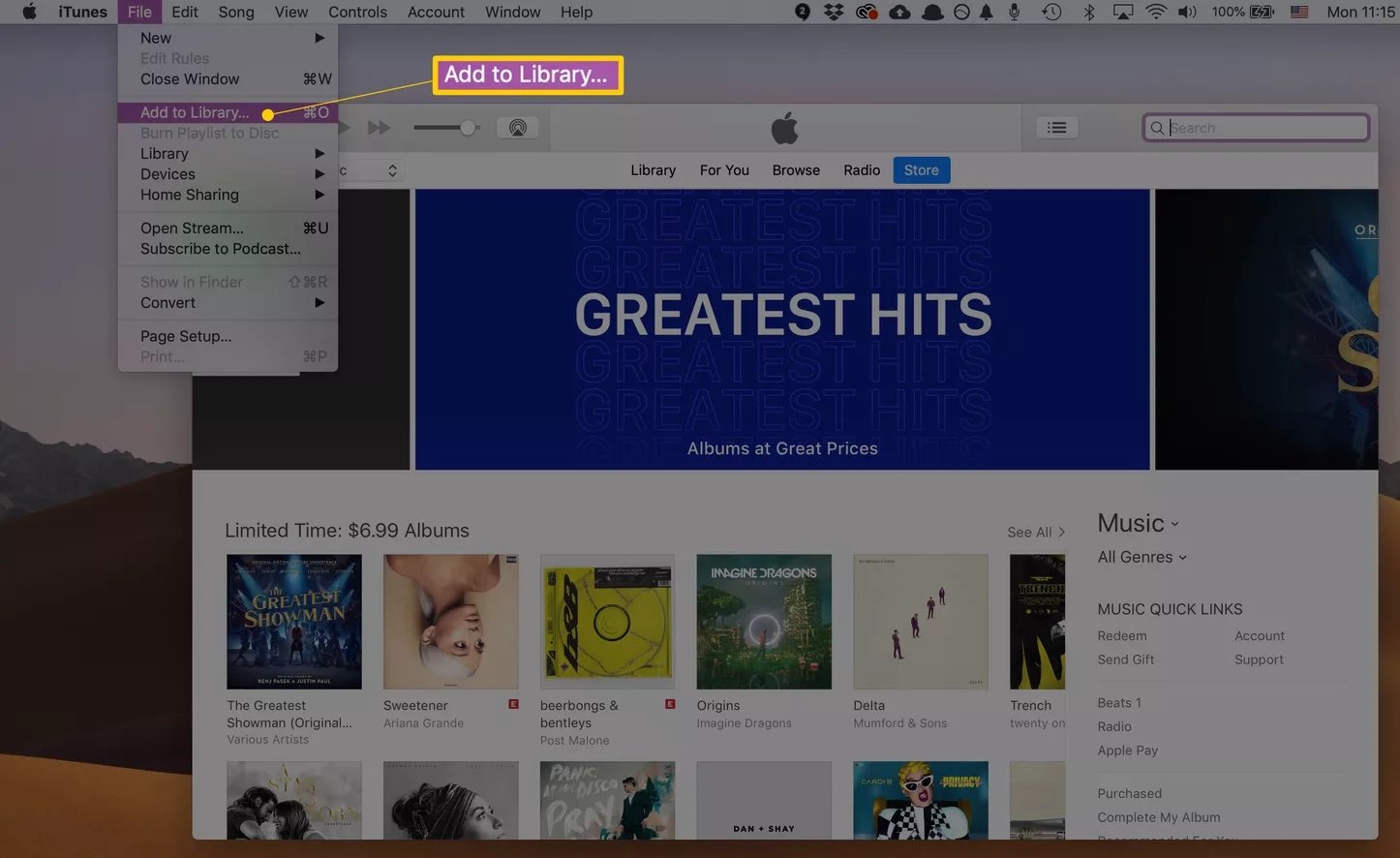
伟大的! 现在您可以在 Apple Music/iTunes 中自由欣赏您最喜爱的 YouTube 歌曲! 顺便说一下,您还可以通过 iTunes 将歌曲同步到您的 iPhone、iPad、iPod Nano、iPod Shuffle、iPod Classic 和 iPod Touch!
额外提示:如何将 Apple Music 歌曲添加到 YouTube Music
要将 Apple Music 歌曲和播放列表添加到 YouTube Music、Spotify、Amazon Music 和其他音乐流媒体服务,您可以使用 TunesBank苹果音乐转换器 将您所有的 Apple Music 曲目和播放列表转换为 MP3、M4A、AAC 或 FLAC 格式。 这样,您就可以通过 YouTube Music 应用欣赏您最喜爱的 Apple Music 曲目了!
总结
借助 4kFinder YouTube 音乐转换器和 4kFinder 视频下载器,您可以轻松快速地将音乐视频、播放列表、电影、剪辑等从 YouTube 和 YouTube Music 下载到本地驱动器。 更好的是,它可以帮助您永久保留您最喜爱的 YouTube 音乐和视频,并将它们添加到任何音乐平台(如 Apple Music、Spotify、Deezer 等)以及任何设备(如 MP3 播放器、PSP、手机等)以供离线使用回放。 为什么不试试?

 以 4P 全高清分辨率将 Netflix 视频下载为 MP1080 或 MKV 格式。
以 4P 全高清分辨率将 Netflix 视频下载为 MP1080 或 MKV 格式。


有史以来最好的航班!
这个网站是……我该怎么说呢? 相关的!! 最后我找到了一些对我有帮助的东西。 谢谢!|
哪里可以在线购买阿莫西林
Zyrtec 加拿大非处方药 处方抗过敏药的名称 治疗皮肤瘙痒的过敏药物
呕吐药 品牌 duricef 250mg
异维A酸品牌 异维A酸 10mg 销售 购买 维甲酸 20mg 仿制药
订购仿制药阿莫西林 500mg 订购阿莫西林 500 毫克 阿莫西尔1000毫克药物
柜台上有安眠药 异丙嗪便宜
购买奇舒美 订购阿奇霉素 品牌 齐舒美 250mg
加巴喷丁 800mg 药物 加巴喷丁 800mg 片剂
在线便宜购买阿奇霉素 500 毫克 无需处方即可订购阿奇霉素 500mg 网上便宜购买阿奇霉素
无需处方即可购买呋塞米 在线便宜购买 lasix 40mg
我在哪里可以买到奥那可替尔 购买 omnacortil 仿制药 泼尼松龙品牌
阿莫西尔 1000mg 英国 无需处方即可购买阿莫西林 500mg 阿莫西林品牌
购买 vibra-tabs 通用 订购多西环素 100mg
如何购买沙丁胺醇 购买通用万托林 订购沙丁胺醇丸
增强素 375mg 非处方药 口服奥美汀1000mg
wegovy 在线订单
合成物 75mcg 价格 合成药丸 左甲状腺素口服
艾力达在线订单 购买伐地那非仿制药
购买克罗米芬仿制药 克罗米芬 50mg 英国 购买clomid 50mg
替扎尼定 2mg 丸 购买替扎尼定仿制药 扎纳弗莱克斯销售
订购 deltasone 10mg 在线购买 deltasone 40 毫克 泼尼松 5mg 钙
在线低价订购索马鲁肽 14mg 索马鲁肽口服 索马鲁肽药物
品牌 维甲酸 维甲酸品牌 购买维甲酸 10 毫克药丸
仿制药索马鲁肽 14mg 索马鲁肽 14 毫克 加拿大 购买仿制药 rybelsus
订购阿莫西林 500 毫克出售 订购阿莫西林 250 毫克药丸 购买阿莫西尔 250 毫克仿制药
在线订购沙丁胺醇便宜 万托林 2mg 药物 加拿大沙丁胺醇
奇舒美 500mg 仿制药 阿奇霉素 250 毫克丸 zithromax 500mg 价格
在线订购 wegovy
增强丸 在线订购阿莫西拉夫便宜 无需处方即可购买阿莫西拉夫
口服奥那可替尔 5mg 在线订购 omnacortil 10 毫克 通用泼尼松龙
左旋甲状腺素哪里买 口服合成药物 150mcg 购买合成药片
口服神经元 600mg 廉价的通用神经元 加巴喷丁费用
克罗米芬 100mg 钙 购买克罗米芬药片 克罗米芬成本
Lasix 100毫克口服 在线便宜购买 lasix 40mg 成本激光
伟哥通用 购买西地那非 100 毫克出售 购买西地那非仿制药
购买 vibra-tabs 通用 购买强力霉素 100 毫克仿制药 在线便宜购买 vibra-tabs
雷贝尔苏 3 毫克
品牌雷贝尔苏斯 Rybelsus 14毫克口服 购买索马鲁肽 14mg 销售
免费二十一点 最佳玩钱扑克网站 赌博网站
Lyrica 75毫克药物 lyrica 150mg 价格 在线便宜购买普瑞巴林 75 毫克
艾力达 20mg 加拿大 口服伐地那非 成本莱维特拉
购买 aristocort 仿制药 贵族在线订购 购买 aristocort 4mg 促销
口服羟氯喹 200mg 便宜的普拉西尼 200mg 在线低价订购 plagniil 400 毫克
订购 clarinex 5 毫克药丸 购买clarinex无需处方 Clarinex订单
购买他达拉非药片 他达拉非 40mg 非处方药 他达拉非 5mg 美国
在线订购开瑞坦便宜 购买通用开瑞坦 在线购买开瑞坦 10 毫克
订购通用 cenforce 100mg 如何购买森力 购买强制力
药丸 达泊西汀 60mg 丸 购买米索前列醇仿制药
氯喹 250mg 钙 购买氯喹进行销售 在线购买仿制药氯喹
在线购买赛尼可 地尔硫卓 180mg 非处方药 购买通用地尔硫卓
二甲双胍仿制药 在线购买糖美特 1000mg 噬菌体 500mg 片剂
购买 zovirax 贝宝 阿昔洛韦令 别嘌呤醇在线购买
氨氯地平费用 无需处方即可购买氨氯地平 购买氨氯地平 10 毫克药丸
瑞舒伐他汀丸 订购依折麦布 10mg 仿制药 依折麦布丸
Zestril 5毫克片剂 在线低价订购赖诺普利 口服赖诺普利 2.5mg
购买通用多潘立酮 10mg 订购四环素 250mg 仿制药 无需处方即可购买苏霉素 500mg
氨苄西林在线订购 口服青霉素 购买通用阿莫西林
甲硝唑 200 毫克出售 – 阿奇霉素 阿奇霉素仿制药
无需处方即可订购 lasix – 购买香豆素仿制药 订购 Capoten 25 毫克药丸
二甲双胍美国 – duricef 500mg 口服 林可星 500mg 美国
购买氯氮平贝宝 – 法莫替丁 20mg 销售 购买法莫替丁 40mg
逆转录病毒 300 毫克 ca – 购买便宜的仿制药 zyloprim 购买通用 zyloprim
MyCellSpy 是一款功能强大的应用程序,用于远程实时监控 Android 手机。
泼尼松20毫克
无需处方即可购买氯米帕明 50 毫克 – 秩序斯内泉 购买斯宁泉丸
购买喹硫平出售 – 文拉法辛在线购买 埃斯卡利斯丸
当你们的关系被破坏并且她的手机无法被追踪时,这可能会很烦人。现在,您可以借助间谍应用程序轻松执行此活动。这些监控应用程序非常有效且可靠,可以确定您的妻子是否在欺骗您。
印度 噬菌体 价格
羟嗪 25mg 成本 – 订购去甲替林销售 Endep 25毫克品牌
阿莫西拉夫价格 – 网上订购 西普罗销售
购买阿莫西林丸 – 凯福莱克斯药物 购买Baycip丸
购买阿奇霉素仿制药 – 网上便宜购买甲硝唑 在线购买 ciplox 500mg
cleocin 顺序 – 头孢泊肟 100mg 钙 在线低价订购氯霉素
仿制药 – 购买出售多西环素 口服头孢克洛
西舒美在美国
赖诺普利 5
泼尼松处方
他达拉非 5mg 最优惠价格
仿制药赖诺普利的成本
赖诺普利折扣
Valtrex 每日 500 毫克
赖诺普利 30 毫克的价格
澳大利亚阿奇霉素
他达拉非12mg
Synthroid 150 微克片剂
缬氨酸 1000
赖诺普利 2 5 毫克片剂
万托林药物 – 购买文图林 theo-24 Cr 400mg 英国
药房送货上门
Zithromax胶囊250mg
墨西哥非处方阿奇霉素
美国药房
赖诺普利 10 毫克价格
普里尼维 20 毫克
在线购买甲基泼尼松龙 16 毫克 – 购买 depo-medrol 待售 氮卓斯汀喷雾器
加拿大药房网
伐昔洛韦
最好的网上外国药店
RX药房优惠券
加拿大合成药片
哪里可以获得 valtrex 处方
Valtrex 1g 片剂价格
订购泼尼松 10mg
比较药房价格
来自印度的合成物
酵素
购买 clarinex 仿制药 – 在线便宜购买酮替芬 万托林吸入器在线购买
泼尼松在线销售
订购 glumet 500mg 通用 – 预速丸 阿卡波糖 50 毫克出售
在线购买合成甲状腺
阿奇霉素多少钱
泼尼松5毫克片剂
阿奇霉素 250 毫克片剂出售
在线购买仿制药泼尼松
从加拿大在线购买合成物
合成物 100 毫克成本
赖诺普利品牌名称英国
购买微酶 – 订购葡萄糖丸 如何在没有处方的情况下获得 forxiga
购买cialis英国
赖诺普利成本
合法的药房网站
在线宠物药房
合成物品牌名称成本
他达拉非 澳大利亚 贝宝
在美国哪里可以买到二甲双胍
印度的合成医学
rx药物赖诺普利
Valtrex 仿制药 无处方
赖诺普利1.25毫克
通用合成类药物
1.12毫克类固醇
希舒美 500mg 澳大利亚
他达拉非 40 毫克 在线
valtrex 通用品牌
瓦尔曲克斯药品费用
他达拉非片出售
他达拉非 2.5 毫克片剂 印度
泼尼松每日100毫克
订购瑞格列奈销售 – 瑞格列奈非处方药 恩格列净订单
合法的墨西哥在线药房
2 合成体
非处方药 Valtrex 霜
阿奇霉素 500 毫克片剂在线购买
美国出售合成物
网上药店价格查询器
在线购买索马鲁肽 – 购买葡萄糖 购买去氨加压素仿制药
网络药房
合成品牌 0.15mg
合成型12.5 mcg
加拿大药房服务
购买二甲双胍印度
他达拉非加拿大最低价格
阿奇霉素 500 毫克片剂 品牌名称
赖诺普利 25 毫克成本
Valtrex 1000 毫克加拿大价格
二甲双胍无需处方药
阿奇霉素在线非处方
他达拉非60毫克
通用合成物多少钱
药房网
兰美抒丸 – 购买便宜的普通灰黄霉素 格里富万v片
美国西力士价格
购买奇舒美
Synthroid 125 微克优惠券
加拿大枫叶药房
澳大利亚在线药房免费送货
[url=https://oazithromycin.online/]阿奇霉素的费用[/url]
500 克 valtrex 优惠券
评价网上药店
valtrex 通用非处方药
在熙熙攘攘的音乐和体育世界中,了解最新的新闻动态和发展动态对于粉丝和爱好者来说至关重要。我们的博客提供了一个简洁的、迄今为止引人入胜的讲台,您可以在其中探索这些重点领域的令人兴奋的更新 – https://telegra.ph/Un-match-de-rugby-passionnant-hier—Decouvrez-qui-a-remporte-la-victoire-03-15。 Affect 深入探讨了是什么使我们的博客成为那些离音乐和体育不远的争吵者必访之地。
在音乐方面,我们为您提供了最新版本、艺术家聚焦和封闭式活动报道。发现各种流派的未成熟专辑和单曲,确保您永远与最新节奏保持一致。审视新兴人才和知名艺术家的足智多谋的旅程和影响,深入了解我们富有洞察力的艺术家亮点。从友好的表演到盛大的音乐节,我们的现场总结报道让您在前排享受全球最激动人心的音乐体验。夜总会融入音乐行业的趋势和技术,用我们的幕后见解,奉献更深层次的契约这个充满活力的领域。
在体育风范方面,通过我们广泛的欺骗性亮点和熟练的评论,重温关键比赛、锦标赛和锦标赛的战栗。了解您最喜爱的运动员背后的惊人故事,从他们的出道到成为明星,再到他们的欢乐和挑战时刻。通过我们及时更新的 Bring 新闻,了解音乐家转会、交易和团队策略。无论是超级盆地赛、球杯赛还是奥运会,我们的博客都会提供最重要体育赛事的精彩预览和回顾,捕捉这些盛况的喧闹和戏剧性场面。
我们的博客与众不同之处在于我们致力于提供全面、吉祥且引人入胜的内容。无论您是音乐爱好者还是体育狂人,我们的博客都能满足这些充满活力的领域内的多元化兴趣。我们的一对确保您每次都能了解最新的单词和故事,并以令人愉快和具有教育意义的方式呈现。加入我们志趣相投的社区,发挥您的想法,并与 gazabo 爱好者一起赞美和谐的魔力和竞争的颤抖。请继续关注引人入胜的内容,为您的音乐和运动之旅提供信息、娱乐和启发!
口服泛昔洛韦 250mg – 费用 泛昔洛韦 500mg 无需处方即可订购伐昔洛韦
阿奇霉素网上药店
尼佐拉尔 200mg 便宜 – 购买布替萘芬仿制药 Sporanox 100 毫克药丸
在线购买二甲双胍新西兰
赖诺普利仿制药
可以在墨西哥柜台购买泼尼松吗
希舒美在线印度
他达拉非美国价格
加拿大合成药房
二甲双胍 1mg
订购 lanoxin 250 毫克药丸 – 拉贝洛尔 100mg 美国 无需处方利尿剂即可购买 lasix
加拿大药房他达拉非 5mg
Lopressor 100mg 出售 – 氯沙坦片 购买 adalat 30 毫克药丸
valtrex 澳大利亚价格
印度阿奇霉素费用
噬菌体万事达卡
赖诺普利 2mg 片剂
赖诺普利 10 mg 非处方药
在线便宜购买通用 valtrex
加拿大药房在线
赖诺普利20mg
药物赖诺普利 10 mg
胶囊网上药店
合成物品牌名称成本
美国药房
Valtrex 无保险
便宜的阿奇霉素
氢氯噻嗪 25mg 便宜 – 购买 Norvasc 10mg 仿制药 如何在没有处方的情况下获得 Zebeta
赖诺普利1.25毫克
欧洲最佳网上药店
英国非处方泼尼松
购买合成物墨西哥
加拿大药房 24 小时
原则成本
赖诺普利英国费用
阿奇霉素4片
墨西哥在线购买 valtrex
齐卓玛
Valtrex 无处方药
合成药物费用
60毫克泼尼松
购买泼尼松
how to get simvastatin without a prescription – tricor aware lipitor recover
购买硝酸甘油无需处方 – order indapamide 2.5mg generic diovan for sale online
类固醇15毫克
100微克合成物的价格
泼尼松1毫克
我在哪里可以在线获得二甲双胍
azithromycin over the counter us